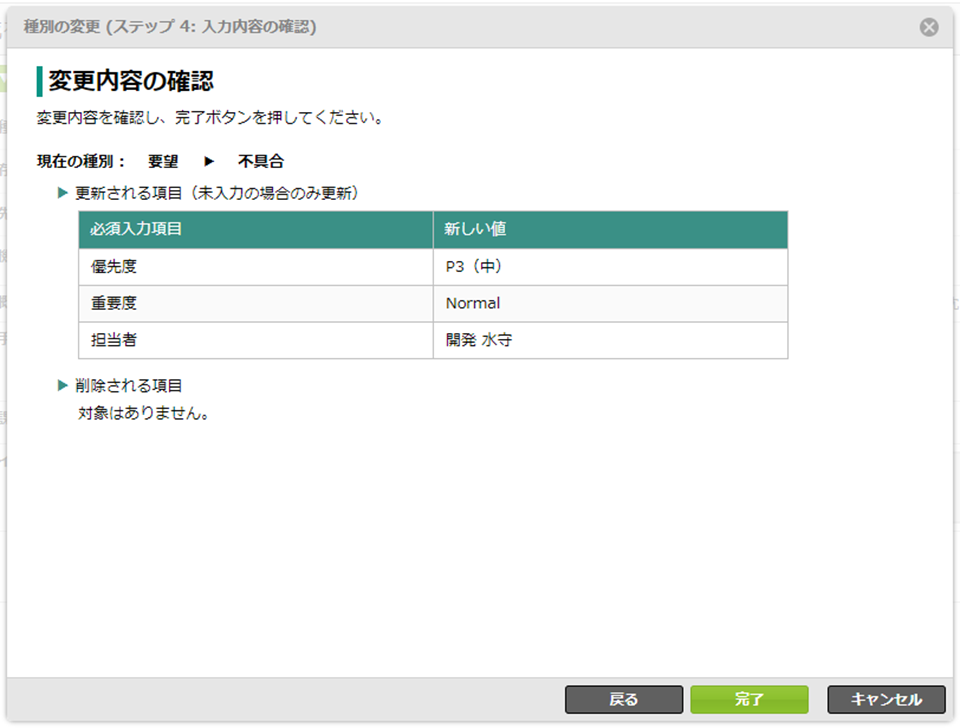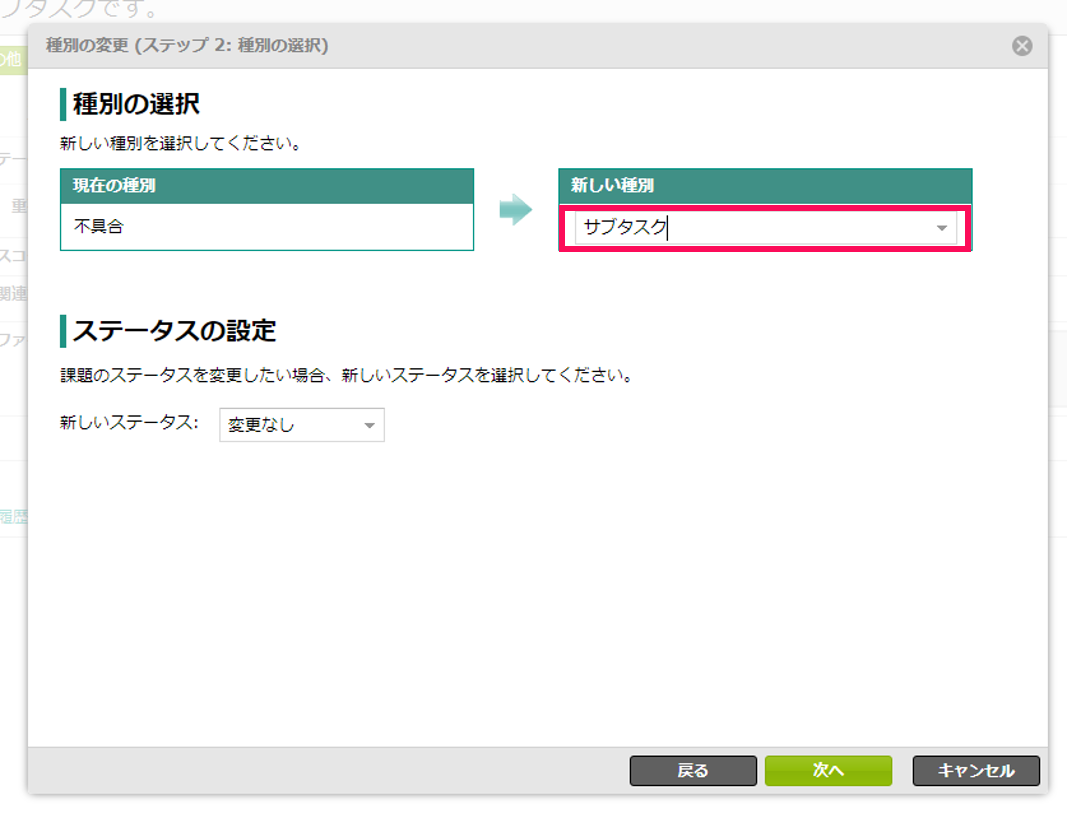サービス課題の種別を変更する
サービス課題の種別変更は、「種別変更」ボタンまたは参照画面の種別表示を直接クリックして種別変更ウィザードを起動し、変更します。
本項では、種別変更ウィザードの実行方法について説明します。
-
種別変更ウィザードを起動します。
種別変更ウィザードは以下のいずれかの方法で起動できます。-
サービス課題参照画面で「その他 > 種別変更」をクリックする。
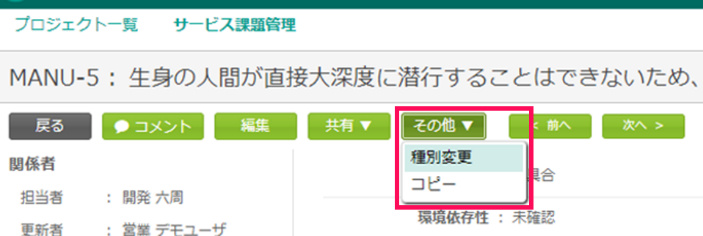
-
サービス課題参照画面で種別フィールドを直接クリックする。
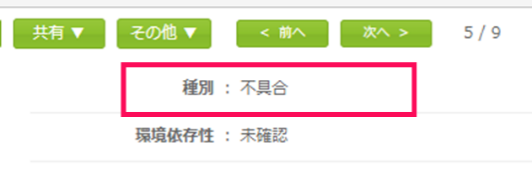
-
-
サービス課題一覧画面で対象のサービス課題を選択し、「その他>種別変更」をクリックする
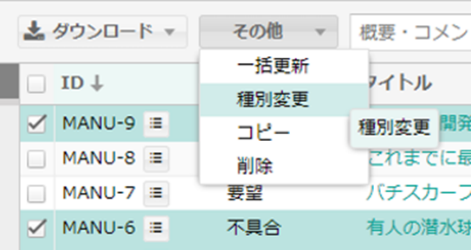
この場合、複数のサービス課題を同時に種別変更できます。
-
選択した課題を確認し、「次へ」ボタンを押します。
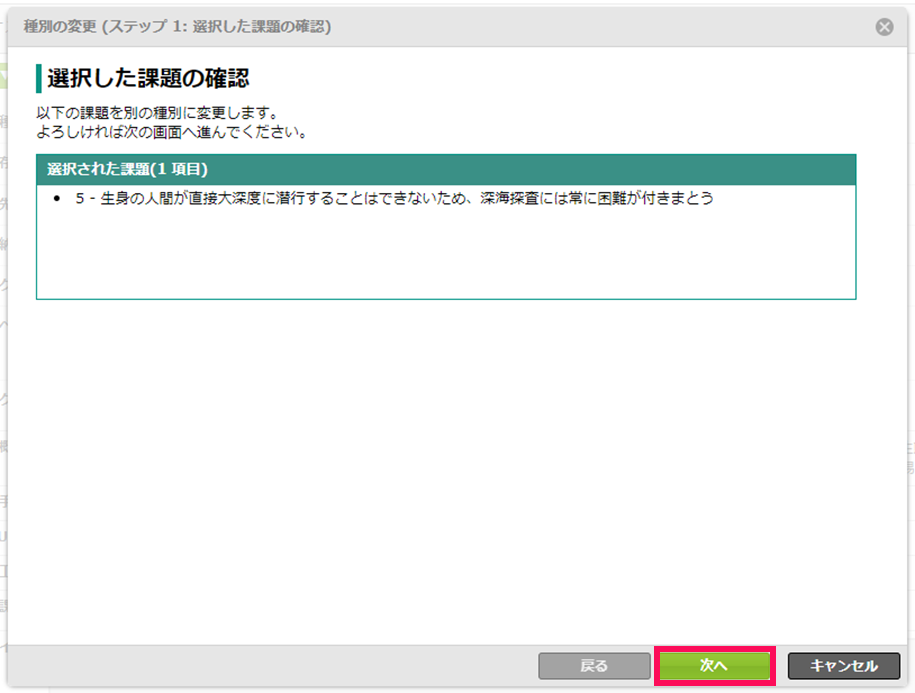
-
新しい種別と種別変更後のステータスを選択し、「次へ」ボタンを押します。
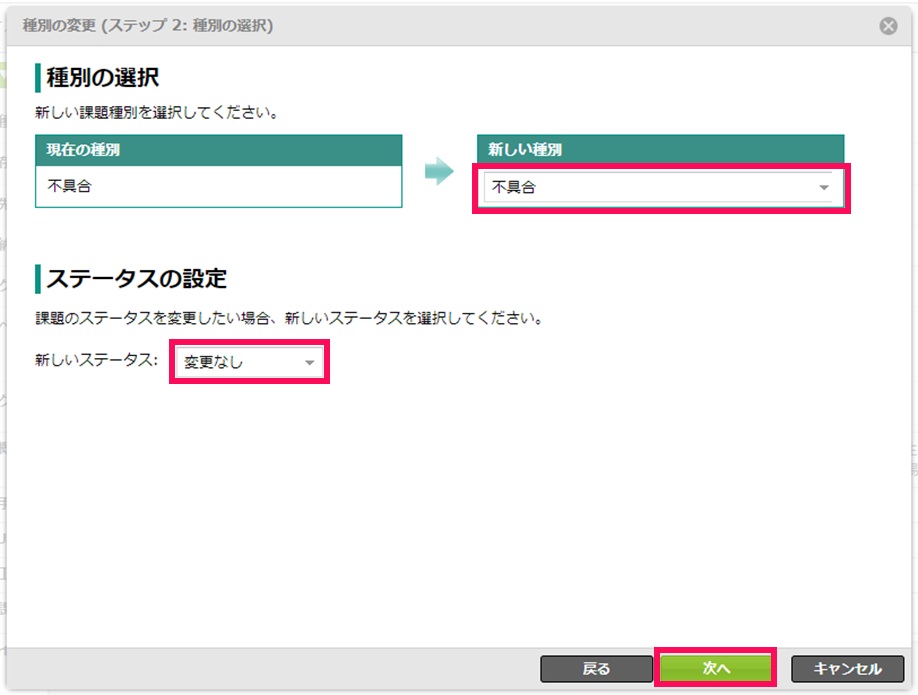
-
新しい種別の必須項目に設定する値を入力し、「次へ」ボタンを押します。
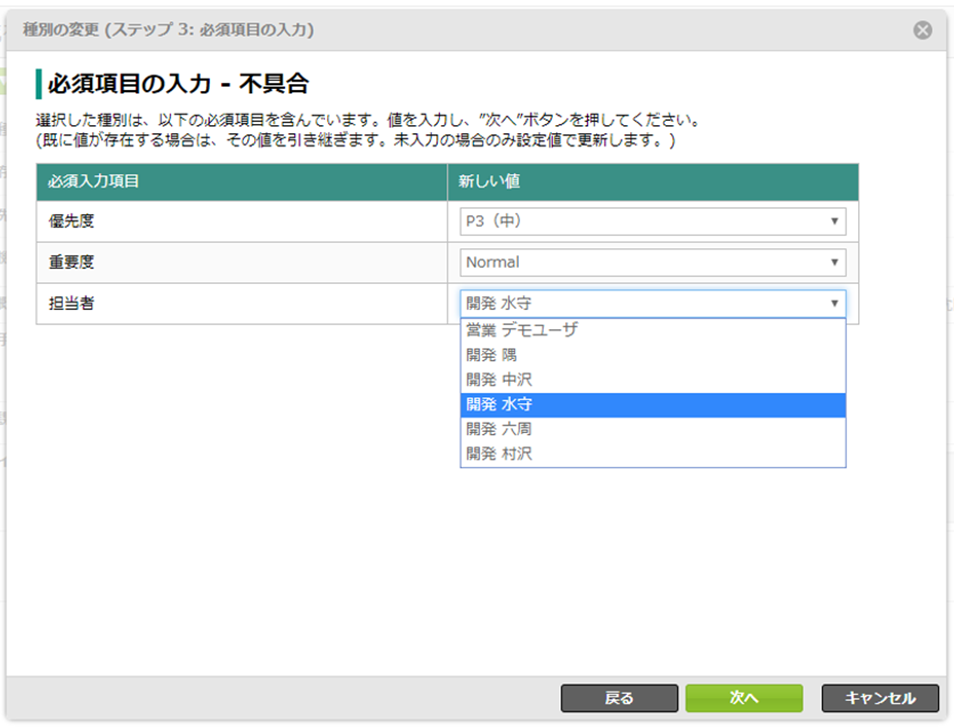
変更後の種別の必須項目が、元の種別では必須でない、もしくは存在しない場合に表示されます。
そのような必須項目が存在しない場合、この画面はスキップされます。
対象のサービス課題の該当項目が未入力の場合のみ、本画面で入力した値が設定されます。
-
確認画面が表示されますので、変更内容を確認し、問題なければ「完了」ボタンを押してください。